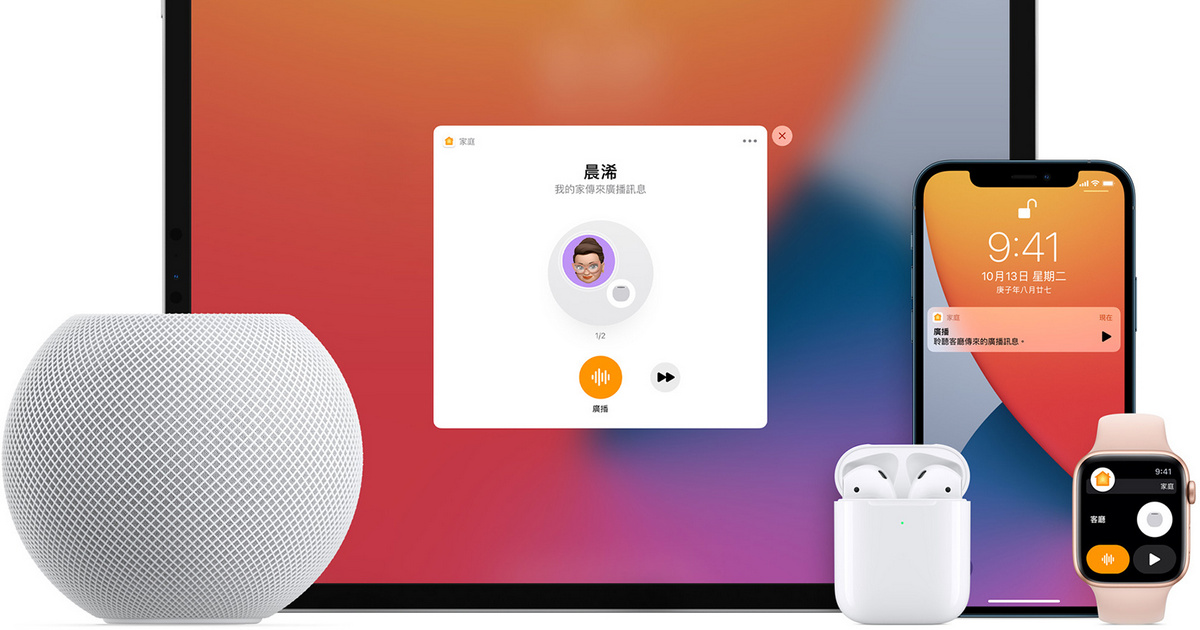
去年蘋果發表 HomePod mini 之際,也一併迎來了全新的「廣播功能」,只要蘋果用戶對著HomePod mini廣播一段聲音訊息,就能無縫傳遞到家庭成員的 iPhone、iPad、Apple Watch 或 CarPlay 設備上播放出來。
在使用蘋果「跨裝置」廣播功能之前,必須事先將 iPhone 升級至 iOS14.2、HomePod Mini 系統升級到14.1以上版本,同時在 iPhone 或 iPad 上完成一些設定才可達成。
步驟1.先將家人的 Apple ID 加入「家庭」App,選擇左上角「家庭」圖示、點入「家庭設定」。
步驟2.下一步,在成員的區域選擇「邀請其他人」。
步驟3.鍵入該名家庭成員的「AppleID」,並選擇「傳送邀請」。
步驟4.這時對方的 iPhone 手機會跳出推播通知,點入後選擇「接受」成為家庭成員的邀請。
步驟5.下一步在對方 iPhone 手機上,亦可進一步設定廣播通知權限,選擇「永遠或我在家時」即可。
步驟6.新增完成家庭成員後,再來回到自己的手機畫面接續設定,這裡點選「廣播」選項。
步驟7.進階設定接收廣播通知的時段、使用遠端連線時所要傳送廣播訊息的對象及 HomePod 設備。
步驟8.接下來,返回到前一頁面,並且點選前往「設定」App。
步驟9.這時畫面會導引至「設定─通知─家庭 App 介面,確認已經開啟「允許通知」、「聲音」權限。
步驟10.日後若要使用 iPhone 傳送廣播訊息,只需開啟「家庭」App、點擊右上角「音訊」圖案。
步驟11.便會跳出接收語音訊息的視窗,這時只需對著 iPhone 設備講話,說完後點擊「完成」。
步驟12.馬上就會在已開啟接收廣播訊息權限的 HomePod 設備或家庭成員 iPhone 上播放。
本文同步刊載於PC home雜誌
歡迎加入PC home雜誌粉絲團!


請注意!留言要自負法律責任,相關案例層出不窮,請慎重發文!